VLOGに使えるおしゃれなテキストアニメーション・トランジションの活用例
Oct 09, 2025 • カテゴリ: 動画編集の基本とコツ
思っていることや伝えたいことなどを文章にまとめて、インターネット上で公開するのがBlogの基本的なかたちです。皆さんの中にも個人でBlogを開設して、日々の更新に熱を入れている方がいらっしゃるでしょう。
公開の構成次第では文章だけだと、内容をまとめきれない場合もあるので、Vlogへの柔軟な切り替えが視野に入ります。文章をメインとするBlogに対し、映像をメインとするのがVlogで、旅行中の風景や様子などを伝えることに向いています。また、Vlogにも使いやすいテキストアニメーション、トランジションエフェクト作りにはWondershare Filmoraがおすすめです。
| 目次: |
Part1.旅行系Vlog向けのトランジションエフェクト作り
STEP1.PC用ソフトの実行~映像のインポート
PCにインストールしたFilmoraを実行後、新しいプロジェクトを開いて編集画面に移ります。編集画面を確認するとファイルという項目が見つかるので、そこからPC内の対象データをインポートします。
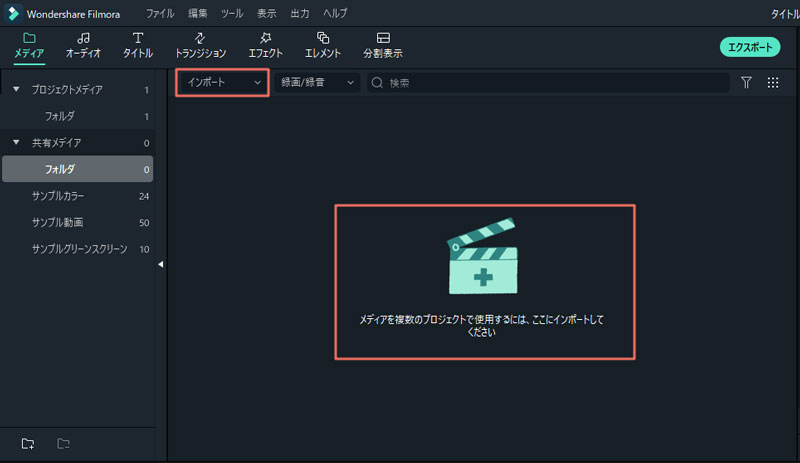
STEP2.映像と素材のソフト内移動
インポートした土台となる映像がライブラリに送られたら、タイムラインへと置き場所の変更です。今度はタイトルという項目を確認するとテロップが見つかるので、ローワーサードの置き場所もタイムラインに変更してください。
旅行の地を北海道とするような場合は、分割で表示した方がインパクトは大きくなります。ローワーサードをコピーしてから、入力されている文字に北海道の順番で上書きしましょう。
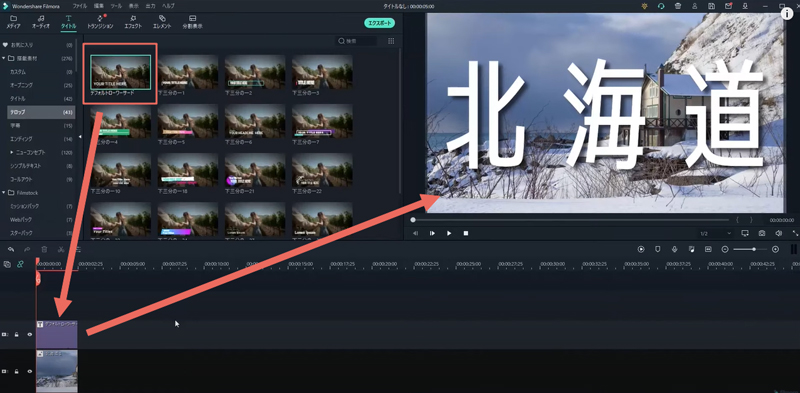
STEP3.各素材の設定変更
素材になる映像はインポート後にタイムラインへ置き、アニメーション設定をカスタムに切り替えます。この状態で再生ヘッドをフレームごと10程度進行させますが、キーフレームの追加を改めて実行したら後退させて構いません。何故なら、ポジションの値を変更することにより、横スライドの表現が可能になるからです。
また、素材映像よりも上側のタイムラインに置きつつ、長さを揃える以外はローワーサードに対しても操作の引用が利きます。構図を簡略化すると①ローワーサード(入力文字は北のみ)、②素材映像、③土台映像の順番になります。
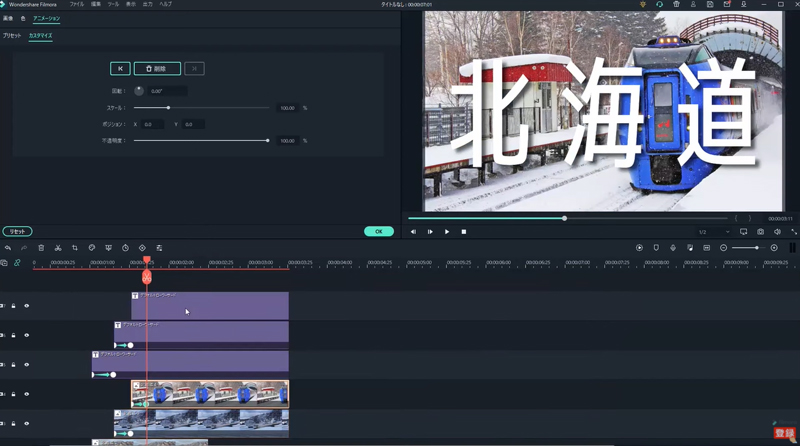
STEP4.トランジションエフェクトの仕上げ
残っている海と道のトランジションエフェクトについては、別の素材映像をタイムラインに挿入するところから対応します。この際、キーフレームの切れ目に素材映像を挿入すること、縦方向のポジション値変更で変化を付けることがコツです。
以上がトランジションエフェクトを作るまでとなります。
関連情報:Filmoraでエレメント、トランジション、サウンドなどのエフェクトの追加>>
関連情報:【低予算】スマホだけでPOV視点(一人称視点)VLOGを撮影・編集する方法>>
Part2.テキストアニメーション作りにも活きる機能や特徴など

テキストアニメーションを作る場合にも、おすすめできる機能や特徴などがFilmoraにはあります。
機能:再生ヘッドのジャンプ
アニメーション設定のカスタム時、←または→への移動操作を実行することにより、既存のキーフレームへ再生ヘッドがジャンプします。これは後からインポートした素材に対しても、特定のキーフレームを反映させたいような場合に活きるでしょう。また、キーフレームは個別か全体削除、編集することもできます。
特徴:プロジェクトや各データの扱いやすさ
プロジェクトは任意のタイミングで再開、破棄できるので時間に余裕のあるスケジュールを組み、落ち着いて着手してください。インポートするデータはファイル形式に加えて、フォルダ形式も受け付けており安心の4K対応です。そのため、旅行の思い出を余すところなく映像化できるでしょう。
SHORT STEP.ループテキストアニメーション作り
タイムラインに置いたローワーサードと映像から、ローワーサードの方に文字とスライドアニメーションを付け、ミルフィーユ状にコピーします。その内1つをプレビュー画面にて確認しつつ、入力文字の表示がギリギリ収まるタイミングにマーカーを設置します。
これで残りのコピーデータのキーフレームが切れるタイミングに、数珠つなぎの要領で編集を施していけばループが完成という訳です。登場人物がいる場合はマスクのエフェクトを掛けると、喜怒哀楽がより表現しやすくなります。
Part3.最後に一言
旅行は同じところへ繰り返し行くも良し、魅力を友人や知人に熱く伝えるも良しでしょう。どちらにせよ思い出が色褪せないよう、Vlog向けで映像をかたちに残せるFilmoraはおすすめです。
VLOGに使えるおしゃれなテキストアニメーションの作り方│Wondershare Filmora
関連記事
サポート
製品に関するご意見・ご質問・ご要望はお気軽に こちらまでお問い合わせください。 >>





役に立ちましたか?コメントしましょう!